AI怎么将jpg图片转为矢量图?本章内容给大家谈谈电子数码产品中关于遇上ai怎么把图片转矢量图等问题,我们该怎么处理呢。ai转换矢量图,下面就让我们一起来看看吧,希望能帮你解决到相关问题。
AI怎么将jpg图片转为矢量图
1、打开“AI”软件,将图片拖入到软件里面。
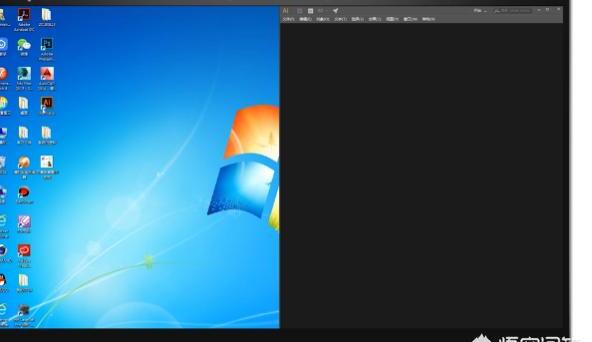
2、将图片放大会看到图片有些虚化,选择“图像描摹”下拉菜单中的“低保真度照片”。
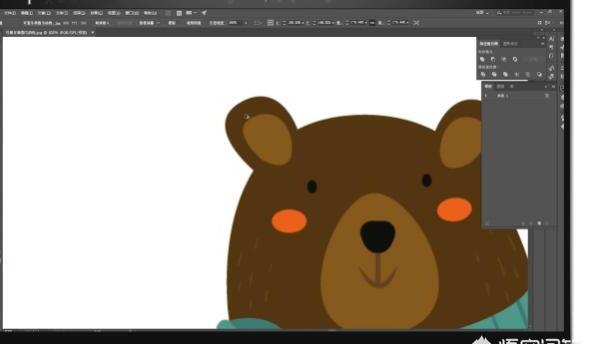
3、稍等片刻,点击“扩展”选项。
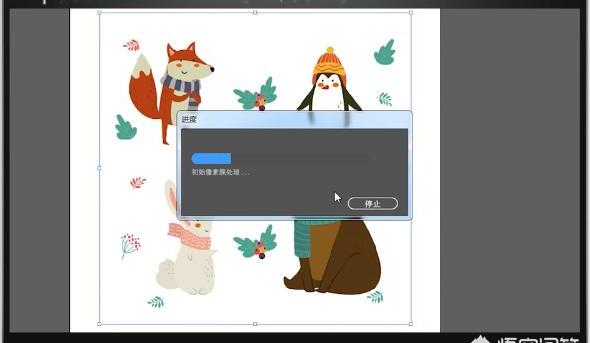
4、这时图片已经转为矢量图形,清晰度很明显,单击选择图形后,可以看到选择的图形都是由锚点组成。
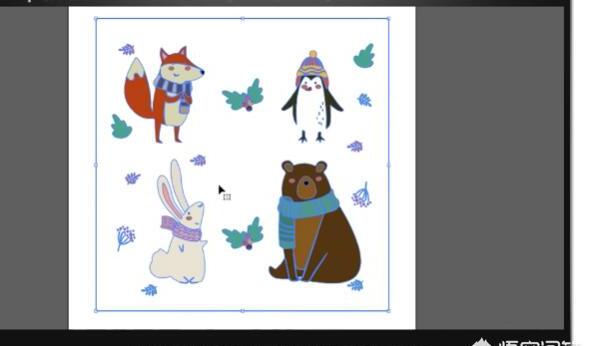
5、右键点击图片,在下拉菜单中选择“取消编组”。
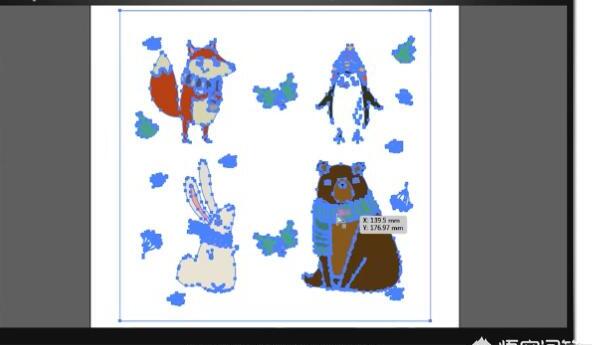
6、选择底色边框,按“Delete”键删除,只剩下图形图层。
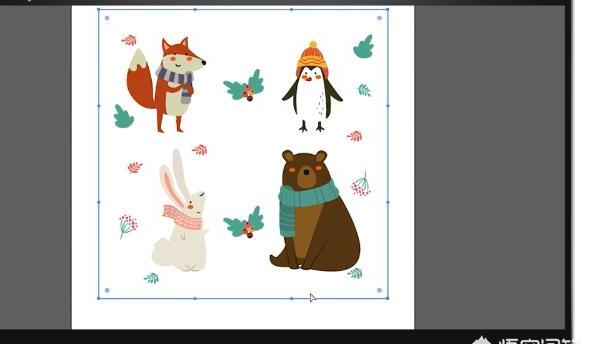
7、把多余的图层去掉即可。
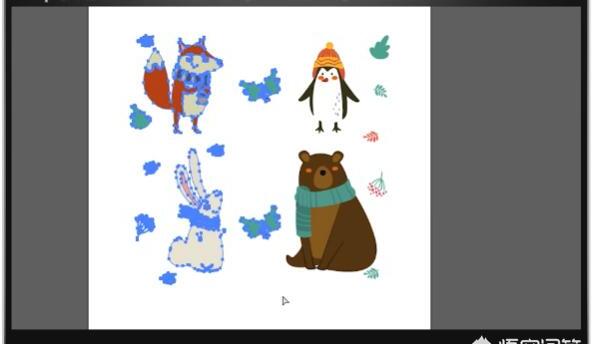
8、绘制完成所有图形,即可自由调节矢量图形。
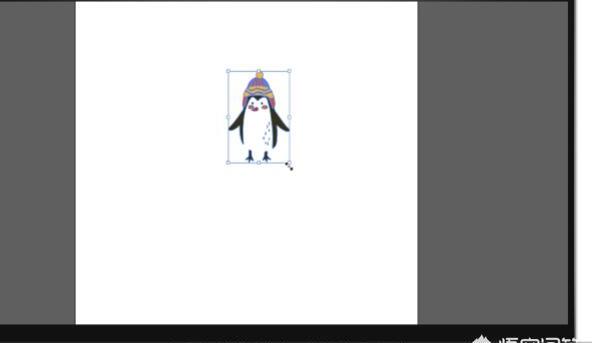
ai怎么把图片转矢量图
第一:在ai中将图片放大,会发现图片变得模糊了,选择工具箱中的【选择工具】,选中需要转为矢量图的照片,在右侧出现的【快速操作】选项中点击【图像描摹】,在打开的选项中选择【低保真度照片】,等待软件自动完成修改,然后点击【快速操作】下的【扩展】;
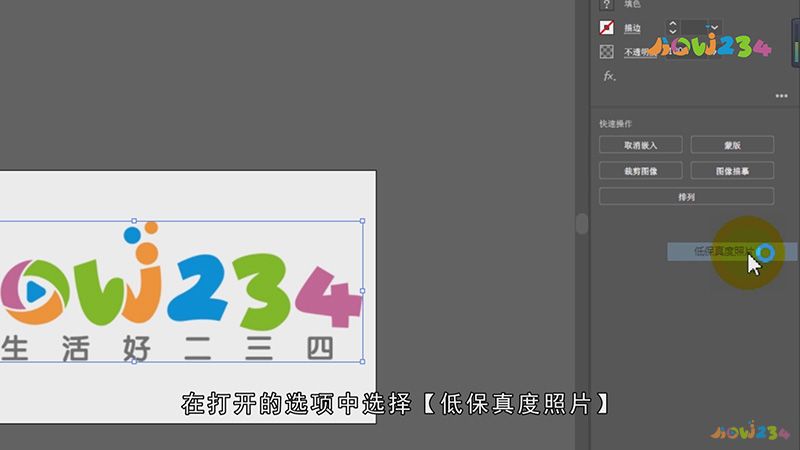
第二:选择工具箱中的【直接选择工具】,可对矢量图形的锚点进行编辑,选择【重新着色】,在【重新着色图稿】界面,可以对矢量图中指定的颜色进行替换、修改,右键单击选择【取消编组】,点击底色边框后直接按【Delete】键删除,最后用【选择工具】框选所有图形,调整图形大小即可;
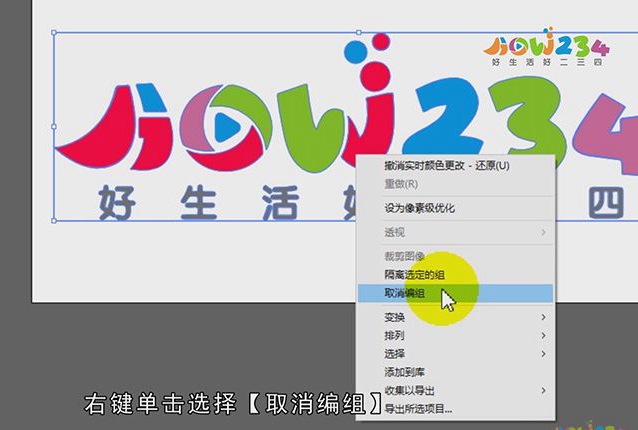
总结
本图文教程演示机型:戴尔-成就5890,适用系统:windows10家庭版,软件版本:Illustrator 2021;以上就是关于ai怎么把图片转矢量图的全部内容,希望本文的介绍能帮你解决到相关问题,如还需了解其他信息,请关注本站其他相关信息。
